Macphun Intensify Pro : le révélateur de détails
Publié le 25 septembre 2014 dans Actualités Articles et dossiers par Volker Gilbert
Panneau Régler
Les nombreux outils du panneau Régler permettent d’intervenir sur les couleurs, les tonalités, le contraste (global et local) et la netteté d’une image. Les appellations et modes opératoires des outils des panneaux Histogramme (affichage des pixels écrêtés), Température de couleur (curseurs Température et Teinte) et Réglage de base (curseurs Exposition, Contraste, Hautes valeurs, Ombres, Vibrance et Saturation) s’inspirent directement de ceux de leurs alter ego dans Camera Raw et Lightroom bien que les outils en question n’offrent pas la même portée en ce qui concerne la redistribution des tonalités dans les valeurs extrêmes (hautes lumières et tons foncés). À noter aussi que le logiciel ne propose aucun outil pour corriger le bruit, bien que ce dernier ainsi que les poussières sur le capteur soient facilement mis en évidence ou amplifiés par les réglages mentionnés plus bas.
Les curseurs du panneau Pro Contrast permettent de modifier le contraste global dans trois plages tonales (hautes lumières, tons moyens et tons foncés) alors que ceux du panneau Structure interviennent sur la contraste local (clarté) de ces plages tonales. Si les curseurs Offset contrôlent l’étendue de chaque correction de contraste, les curseurs Douceur et Force pondèrent l’augmentation du contraste local. Les commandes du panneau Détails influent sur des détails plus petits, là encore traités en fonction de leur luminosité. Quant aux curseurs du panneau Micro-netteté, ils accentuent l’image sans pour autant introduire des halos d’accentuation gênants , grâce à l’action des curseurs Dé-halo et Détourage. Cela dit, mieux vaut modérer l’ampleur des réglages pour ne pas tomber dans le piège « HDR », caractérisé par la présence de bruit, de franges d’accentuation et de textures renforcées de manière peu esthétique. Il est donc conseillé de scruter l’image à la taille réelle des pixels (100 %) pour détecter d’éventuels artéfacts disgracieux.
Le panneau Vignettage introduisent un effet de vignette, notamment pour « fermer » l’image, les curseurs Quantité et Taille contrôlant l’ampleur et l’étendue de l’effet. Le curseur Rondeur rend la vignette plus ou moins circulaire alors que le curseur Plume permet d’en modifier la douceur des contours. Quant au curseur Luminosité, il joue sur la luminosité globale de l’image.
Le curseur Quantité du panneau Opacité contrôle l’ampleur des réglages : à la valeur + 100, leur effet est maximal alors qu’à la valeur 0, l’image n’est pas modifiée.
Sachant que la plupart des images se composent à la fois de détails de haute et de basse fréquence, il n’est pas toujours aisé de rendre justice à la fois aux parties texturées et aux aplats. Heureusement, les réglages d’Intensify Pro peuvent être également appliqués de manière locale, grâce à des outils qui empruntent des fonctionnalités à Lightroom (outils Pinceau et Filtre gradué) et Photoshop (calques et masques de fusion).


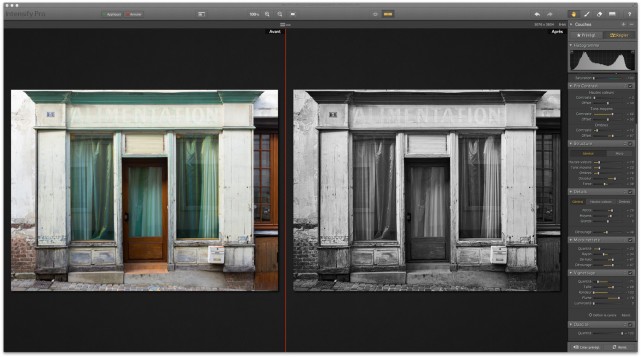

Merci Volker pour cette présentation détaillée.
De Macphun, j’utilise Snapheal, pour supprimer les éléments indésirables des photos, qui rend bien son service annoncé.
Bonjour Voler
Est il possible d’évoluer de la version de base vers la version Pro – moyennant finances évidemment ?
Bonne journée.
Bonjour,
Sur la page http://macphun.com/fr/intensify, il y a un lien « Upgrade to Pro from Standard ».
Le tarif est de 22,99 euros.
Bonjour
Afin d’évaluer les très bons outils de la société Macphun, il suffit de se rendre sur leur site internet et de télécharger la version d’évaluation valable pendant plusieurs jours et totalement fonctionnels afin de se faire une idée avant achat
Le monsieur, il a écrit ‘évOluer’, pas ‘évAluer’.
Ah oui oups…à 6H00 du matin (heure de ma réponse) je devais encore avoir les yeux pas assez ouvert. Merci donc de cette rectification quant à mon commentaire